آموزش انتقال طرح های کانوا به کلاس جدید
آموزش انتقال طرح های کانوا به کلاس جدید
سهشنبه، ۱۷ خرداد ۱۴۰۱
یکی از محبوبترین پلتفرم های گرافیکی آنلاین کانوا canva که به کاربران امکان طراحی و ادیت آسان و حرفهای عکس ها را میدهد. پلتفرم کانوا از سال 2013 لانچ شد و از آن زمان تا کنون بیش از 10 میلیارد دیزاین در کشورهای دنیا انجام شده،اما مانند پلتفرم های دیگر برای دیزاین های تخصصی تر و فعالیت بیشتر در این پلتفرم باید به اکانت پرو کانوا دسترسی داشته باشید، همچنین می توانید برای خرید اکانت Canva کانوا پرو در این صفحه خرید خود را ثبت کنید.حال اگر زمانی که نیاز به انتقال طرحهای کانوا به کلاس جدید داشتید، چالشهایی ممکن است ایجاد شود. در این مقاله، نحوه انتقال طرحهای کانوا به کلاس جدید را بررسی خواهیم کرد.
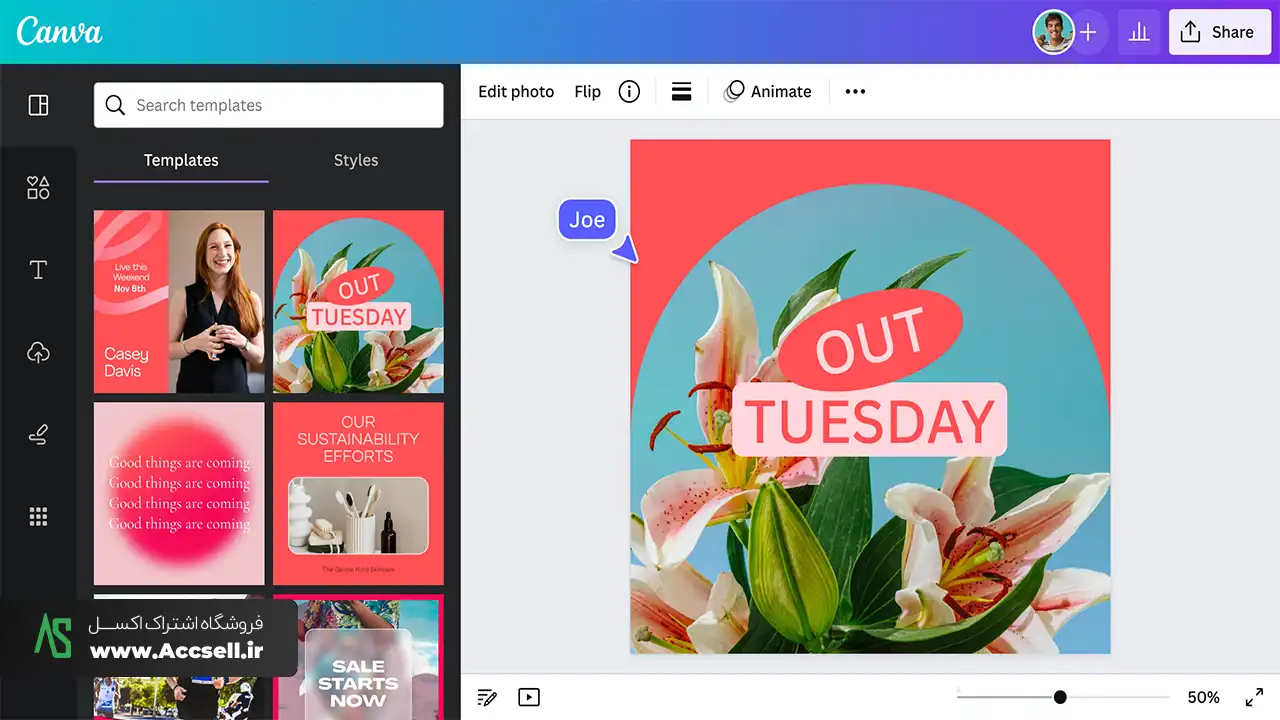
چرا انتقال طرحهای کانوا مهم است؟
سازماندهی بهتر پروژهها: انتقال طرحها به کلاس جدید به شما کمک میکند تا پروژههای خود را مرتب کنید.
مدیریت دسترسی کاربران: با این کار میتوانید سطح دسترسی افراد به طرحهای خاص را کنترل کنید.
همکاری آسانتر: دانشجویان، همکاران یا اعضای تیم به راحتی میتوانند به طرحهای مورد نیاز خود دسترسی داشته باشند.
بیشتر بخوانید : اضافه کردن فونت به کانوا
مراحل انتقال طرحهای کانوا به کلاس جدید
ورود به حساب کاربری کانوا: ابتدا وارد حساب کاربری خود در کانوا شوید. اطمینان حاصل کنید که سطح دسترسی شما برای انتقال طرحها مناسب است.
انتخاب طرح مورد نظر: به داشبورد کانوا رفته و طرحی که میخواهید انتقال دهید را پیدا کنید، روی طرح کلیک کنید تا به صفحه ویرایش هدایت شوید.
استفاده از قابلیت اشتراک گذاری: در بالای صفحه، دکمه اشتراکگذاری (Share) را انتخاب کنید، در این بخش میتوانید آدرس ایمیل اعضای جدید کلاس را وارد کنید و سطح دسترسی آنها را تعیین کنید
ایجاد یک فولدر جدید برای کلاس: اگر چندین طرح میخواهید انتقال دهید بهتر است، یک پوشه جدید برای کلاس جدید ایجاد کنید برای این کار:
به بخش پوشه ها (folder) در کانوا بروید.
گزینه Create New Folder را انتخاب کنید.
نام کلاس جدید را برای پوشه انتخاب کرده و تأیید کنید.
انتقال طرح به فولدر جدید
روی طرح مورد نظر خود کلیک کرده و گزینه (Move To Folder) را انتخاب کنید.
فولدر کلاس جدید را انتخاب کنید تا طرح در محل جدید ذخیره شود.
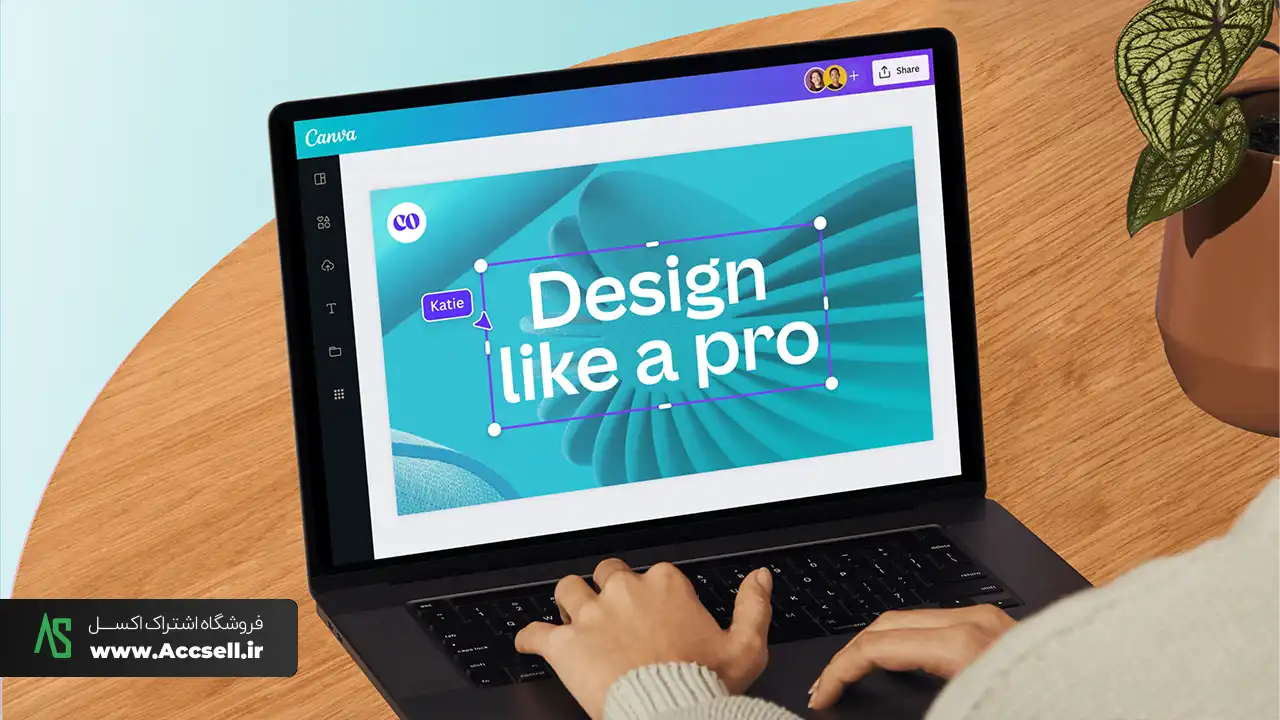
بررسی سطح دسترسی اعضای کلاس: بعد از انتقال، مطمئن شوید که اعضای کلاس جدید دسترسی لازم به طرحها را دارند. برای این کار، روی گزینه اشتراکگذاری کلیک کنید و سطح دسترسی را تنظیم کنید.
اعلان انتقال به اعضای کلاس: برای اطلاعرسانی به اعضای کلاس، میتوانید از گزینه ارسال دعوتنامه (Invite People) در کانوا استفاده کنید یا از طریق ایمیل و شبکههای اجتماعی آنها را مطلع کنید.
مطلب پیشنهادی : معرفی امکانات جدید برنامه کانوا
نتیجه گیری
انتقال طرحهای کانوا به کلاس جدید فرآیندی ساده اما حیاتی است که به سازماندهی بهتر و همکاری مؤثرتر کمک میکند. با پیروی از این مراحل و رعایت نکات سئو، میتوانید این کار را به راحتی انجام دهید و تجربه بهتری از کار با کانوا داشته باشید. با پیروی از این مراحل میتوانید این کار را به راحتی انجام دهید و تجربه بهتری از کار با کانوا داشته باشید.
با رعایت این مراحل، نه تنها میتوانید طرحهای خود را بهدرستی مدیریت کنید، بلکه از زمان و منابع خود نیز بهینه استفاده خواهید کرد، این فرآیند باعث افزایش بهرهوری، کاهش خطاها و افزایش هماهنگی در کارهای تیمی میشود.
در ادامه بخوانید : طراحی پست اینستاگرام در CANVA
